Erstellt vor etwa drei Jahren, Ultracode Ransomware verursacht weiterhin Infektionen. Es scheint, dass es die Benutzer das Hinzufügen von Dateien .ultracode Dateierweiterung, um sie verriegelt. Die Ransomware verlässt dann ein Lösegeld Nachricht den Benutzer mit "Anweisungen" auf, wie den Hinweis auf die Cyber-Gauner im Gegenzug für die Entschlüsselung der Daten zu zahlen sich aus. Jedoch, es ist dringend ratsam, nicht zu und anderen Methoden versuchen, Ihre Dateien statt wiederherstellen.
| Name | Ultracode |
| Art | Ransomware |
| kurze Beschreibung | Ultracode Ransomware verschlüsselt Benutzerdateien und fordert eine Zahlung sie abrufen. |
| Symptome | Der Benutzer kann seine Dateien Zeuge der .ultracode Dateierweiterung haben einen Erpresserbrief mit den Zahlungsanweisungen verlassen |
| Verteilungsmethode | Via bösartige URLs oder Anhänge und einem Trojan.Downloader |
| Detection Tool | Laden Sie Malware Removal Tool, um festzustellen, ob Ihr System von Malware betroffen ist |
| Benutzererfahrung | Registriert unserem Forum diskutieren Ultracode. |
| Data Recovery-Tool | Windows Data Recovery von Stellar Phoenix Beachten! Dieses Produkt scannt Ihr Laufwerk Sektoren verlorene Dateien wiederherzustellen, und es kann sich nicht erholen 100% der verschlüsselten Dateien, aber nur wenige von ihnen, je nach Situation und ob Sie das Laufwerk neu formatiert haben. |
| Data Recovery-Tool | Windows Data Recovery von Stellar Phoenix Beachten! Dieses Produkt scannt Ihr Laufwerk Sektoren verlorene Dateien wiederherzustellen, und es kann sich nicht erholen 100% der verschlüsselten Dateien, aber nur wenige von ihnen, je nach Situation und ob Sie das Laufwerk neu formatiert haben. |
Ultracode Ransomware - wie funktioniert es Verbreiten?
Diese alte Ransomware ist das perfekte Beispiel, dass Krypto-Malware immer noch mit den gleichen Proportionen wie ein neues ausbreiten kann. Alles, was benötigt wird, ist eine gute Verschleierung der Nutzlast und ein gutes Trojanisches Pferd, um es fallen auf den Computer. Diese können in der Regel verteilen entweder über Drive-by-Downloads verursacht durch bösartige Web-Links oder archivierten Anhänge in Spam-E-Mail. Solche Spam-Mails ein legitimes Service unterstützen Anwender mit nicht vorhandenen Probleme "zu sein, so tun, wie:
- Ihr Konto wurde gesperrt.
- Sie haben einen eingehenden Transfer.
- Sie wurden von einem Dienst gesperrt.
So oder so, Benutzer sollten sich hüten, und wir raten dringend bösartige URL sowie externe Mail-Software blockieren, die Spam-Blockierung aktiviert ist auf solche Angriffe in Zukunft zu verhindern.
Ultracode Ransomware im Detail
Diese Ransomware kann in zwei Stufen handeln:
Stufe 1: Infektion und Verschlüsselung
Einmal auf dem Benutzer-PC, die Ransomware kann eine oder mehrere Dateien der folgenden Dateiformate erstellen:
- .usw., .exe, .tmp
Die Dateinamen kann ein Programm ähneln, ein Spiel oder haben völlig zufällige Namen:
- 230rh190h23.exe
- ET5557293774.dll
- notepad.exe
- steamapps.tmp
Darüber hinaus, die Malware kann einen Registrierungseintrag zu erstellen, so dass die Nutzlast beginnt, wenn Sie Windows starten. Der Schlüssel für die gezielte ist:
- HKLM Software Microsoft Windows Currentversion Run
Nach tun, die Ransomware beginnen kann alle wichtigen Benutzerdaten scannen und verschlüsseln die Dateien ein Hinzufügen .ultracode Erweiterung auf sie:
Stufe 2: Benachrichtigen des Benutzers
Ultracode fügt eine Erpresserbrief in Form einer Textdatei, genannt "WIE DECRYPT files.txt". Es hat die unten genannte Scareware Anweisungen. Solche Anweisungen zielen Benutzer in verscheuchen zahlen Lösegeld zu Cyber-Gauner, indem sie mit einer Frist und Bedingungen zu erpressen.
→ "Wenn Sie sehen, diese Textdatei, dann werden alle Ihre Dateien mit den meisten stärkste Militär Chiffre GESPERRT.
Alle Ihre Daten – Unterlagen, Fotos, Videos und Backups – alles in VERSCHLÜSSELTE.
Der einzige Weg, um Ihre Dateien wiederherstellen – kontaktieren Sie uns per ultracode@tormail.org
Nur haben wir Programm, das vollständig in der Lage, Dateien wiederhergestellt.
Bringen Sie auf E-MAIL:
1. Textdatei mit Ihrem Code (“WIE DECRYPT files.txt”)
2. Eine verschlüsselte Datei (Bitte nicht senden Dateien größer als 1 MB)
Wir werden Ihren Code aus Textdatei überprüfen und Sie unseren Bedingungen und Ihre entschlüsselte Datei als Beweis senden, dass wir decryptor haben.
Erinnern: desto schneller werden Sie KONTAKT – desto schneller werden die Dateien wiederhergestellt.
===================
{1st Zufallsschlüssel}
{2nd Zufallsschlüssel}
{3rd Zufallsschlüssel}
{4th Zufallsschlüssel}
{5th Zufallsschlüssel}
==================== "
Hinweise für Ultracode Ransom Entfernen und Wiederherstellen von Dateien .ultracode
Wir haben viele Krypto-Malware so gesehen als ".ultracode" und schließlich, für die meisten von ihnen, eine Lösung ist in der Regel früher oder später entdeckt. Aus diesem Grund raten wir nicht die Cyber-Kriminellen Geld zu zahlen. Erste, gibt es keine Garantie Sie Ihre Dateien zurück bekommen. Zweite, Sie finanzieren, sie weiter zu entwickeln, um die Malware.
Wir empfehlen dringend die aftermentioned Anweisungen zu folgen und zu versuchen, um die Ransomware zu gehen, anstatt versuchen, der direkt auf Ihre Dateien zu entschlüsseln. Auch, es wird nicht empfohlen, Ihren PC sauber wischen, da es könnte eine Chance sein, Ihre Daten wiederherstellen Datei Recovery-Software. Schließlich, bevor Sie eine Wiederherstellung versucht,, stellen Sie sicher, um zu versuchen, und entfernen Sie die Malware. Eine Methode, es zu tun ist durch eine erweiterte Anti-Malware-Software.
- Schritt 1
- Schritt 2
- Schritt 3
- Schritt 4
- Schritt 5
Schritt 1: Scannen Sie mit dem SpyHunter Anti-Malware Tool nach Ultracode



Automatische Entfernung von Ransomware - Videoanleitung
Schritt 2: Uninstall Ultracode and related malware from Windows
Hier ist ein Verfahren, in wenigen einfachen Schritten der in der Lage sein sollte, die meisten Programme deinstallieren. Egal ob Sie mit Windows arbeiten 10, 8, 7, Vista oder XP, diese Schritte werden den Job zu erledigen. Ziehen Sie das Programm oder den entsprechenden Ordner in den Papierkorb kann eine sehr schlechte Entscheidung. Wenn Sie das tun, Bits und Stücke des Programms zurückbleiben, und das kann zu instabilen Arbeit von Ihrem PC führen, Fehler mit den Dateitypzuordnungen und anderen unangenehmen Tätigkeiten. Der richtige Weg, um ein Programm von Ihrem Computer zu erhalten, ist es zu deinstallieren. Um das zu tun:


 Befolgen Sie die obigen Anweisungen und Sie werden die meisten unerwünschten und bösartigen Programme erfolgreich löschen.
Befolgen Sie die obigen Anweisungen und Sie werden die meisten unerwünschten und bösartigen Programme erfolgreich löschen.
Schritt 3: Reinigen Sie alle Register, erstellt von Ultracode auf Ihrem Computer.
Die in der Regel gezielt Register von Windows-Rechnern sind die folgenden:
- HKEY_LOCAL_MACHINE Software Microsoft Windows Currentversion Run
- HKEY_CURRENT_USER Software Microsoft Windows Currentversion Run
- HKEY_LOCAL_MACHINE Software Microsoft Windows Currentversion RunOnce
- HKEY_CURRENT_USER Software Microsoft Windows Currentversion RunOnce
Sie können auf sie zugreifen, indem Sie den Windows-Registrierungs-Editor und löschen Sie alle Werte öffnen, dort von Ultracode erstellt. Dies kann passieren, darunter indem Sie die Schritte:


 Spitze: Um einen Virus erstellten Wert zu finden, Sie können sich auf der rechten Maustaste und klicken Sie auf "Ändern" um zu sehen, welche Datei es wird ausgeführt. Ist dies der Virus Speicherort, Entfernen Sie den Wert.
Spitze: Um einen Virus erstellten Wert zu finden, Sie können sich auf der rechten Maustaste und klicken Sie auf "Ändern" um zu sehen, welche Datei es wird ausgeführt. Ist dies der Virus Speicherort, Entfernen Sie den Wert.
Bevor es losgeht "Schritt 4", Bitte booten wieder in den Normalmodus, falls Sie sich gerade im abgesicherten Modus.
Dies ermöglicht es Ihnen, zu installieren und zu Verwendung SpyHunter 5 erfolgreich.
Schritt 4: Starten Sie Ihren PC im abgesicherten Modus zu isolieren und zu entfernen Ultracode





Schritt 5: Versuchen Sie, mit Ultracode verschlüsselte Dateien wiederherzustellen.
Verfahren 1: Verwenden Sie STOP Decrypter von Emsisoft.
Nicht alle Varianten dieser Ransomware können kostenlos entschlüsselt werden, aber wir haben die Entschlüsselungsvorrichtung, die von Forschern hinzugefügt, die häufig mit den Varianten aktualisiert wird, die schließlich entschlüsselt worden. Sie können Ihre Dateien mit den nachstehenden Anweisungen versuchen und entschlüsseln, aber wenn sie nicht funktionieren, leider Ihre Variante der Ransomware Virus dann nicht entschlüsselbar.
Folgen Sie den Anweisungen unten, um den Decrypter Emsisoft zu verwenden und entschlüsseln Sie Ihre Dateien kostenlos. Sie können Download der Emsisoft Entschlüsselungs-Tool verknüpft hier und dann folgen die nachstehenden Schritte zur Verfügung gestellt:
1 Rechtsklick auf dem Decrypter und klicken Sie auf Als Administrator ausführen Wie nachfolgend dargestellt:

2. Vereinbaren Sie mit den Lizenzbedingungen:

3. Klicke auf "Ordner hinzufügen" und fügen Sie dann die Ordner, in denen Sie Dateien entschlüsselt wollen wie unten gezeigt:

4. Klicke auf "Entschlüsselt" und warten auf Ihre Dateien decodiert werden.

Notiz: Kredit für den decryptor geht Forscher Emsisoft, die den Durchbruch mit diesem Virus gemacht haben.
Verfahren 2: Verwenden Sie eine Datenwiederherstellungssoftware
Ransomware-Infektionen und Ultracode zielen darauf ab, Ihre Dateien mit einem Verschlüsselungsalgorithmus zu verschlüsseln, der möglicherweise sehr schwer zu entschlüsseln ist. Dies ist, warum wir ein Datenrückgewinnungsverfahren vorgeschlagen haben, die Sie um direkte Entschlüsselung gehen können helfen und versuchen, Ihre Dateien wiederherstellen. Beachten Sie, dass diese Methode nicht sein kann 100% wirksam, aber Sie können auch ein wenig oder viel in verschiedenen Situationen helfen.
Klicken Sie einfach auf den Link und oben auf die Menüs der Website, wählen Datenwiederherstellung - Datenwiederherstellungs-Assistent für Windows oder Mac (abhängig von Ihrem Betriebssystem), Laden Sie das Tool herunter und führen Sie es aus.
Ultracode-FAQ
What is Ultracode Ransomware?
Ultracode ist ein Ransomware Infektion - Die schädliche Software, die still in Ihren Computer eindringt und entweder den Zugriff auf den Computer selbst blockiert oder Ihre Dateien verschlüsselt.
Viele Ransomware-Viren verwenden ausgefeilte Verschlüsselungsalgorithmen, um Ihre Dateien unzugänglich zu machen. Das Ziel von Ransomware-Infektionen besteht darin, eine Lösegeldzahlung zu verlangen, um wieder auf Ihre Dateien zugreifen zu können.
What Does Ultracode Ransomware Do?
Ransomware im Allgemeinen ist ein schädliche Software das ist entworfen um den Zugriff auf Ihren Computer oder Ihre Dateien zu blockieren bis ein Lösegeld gezahlt wird.
Ransomware-Viren können das auch Ihr System beschädigen, Daten beschädigen und Dateien löschen, was zum dauerhaften Verlust wichtiger Dateien führt.
How Does Ultracode Infect?
Über mehrere Möglichkeiten. Ultracode Ransomware infiziert Computer durch Senden über Phishing-E-Mails, mit Virusanhaftung. Dieser Anhang wird normalerweise als wichtiges Dokument maskiert, wie eine Rechnung, Bankdokument oder sogar ein Flugticket und es sieht für Benutzer sehr überzeugend aus.
Another way you may become a victim of Ultracode is if you Laden Sie ein gefälschtes Installationsprogramm herunter, Crack oder Patch von einer Website mit geringer Reputation oder wenn Sie auf einen Virenlink klicken. Viele Benutzer berichten von einer Ransomware-Infektion durch Herunterladen von Torrents.
How to Open .Ultracode files?
Sie can't ohne Entschlüsseler. An dieser Stelle, die .Ultracode Dateien sind verschlüsselt. Sie können sie erst öffnen, wenn sie mit einem bestimmten Entschlüsselungsschlüssel für den jeweiligen Algorithmus entschlüsselt wurden.
Was tun, wenn ein Entschlüsseler nicht funktioniert??
Keine Panik, und Sichern Sie die Dateien. Wenn ein Entschlüsseler Ihre nicht entschlüsselt hat .Ultracode Dateien erfolgreich, dann verzweifle nicht, weil dieser Virus noch neu ist.
Kann ich wiederherstellen ".Ultracode" Dateien?
Ja, Manchmal können Dateien wiederhergestellt werden. Wir haben mehrere vorgeschlagen Methoden zur Wiederherstellung von Dateien Das könnte funktionieren, wenn Sie wiederherstellen möchten .Ultracode Dateien.
Diese Methoden sind in keiner Weise 100% garantiert, dass Sie Ihre Dateien zurückerhalten können. Aber wenn Sie ein Backup haben, Ihre Erfolgschancen sind viel größer.
How To Get Rid of Ultracode Virus?
Der sicherste und effizienteste Weg zur Entfernung dieser Ransomware-Infektion ist die Verwendung von a professionelles Anti-Malware-Programm.
Es sucht nach Ultracode-Ransomware, findet sie und entfernt sie, ohne Ihre wichtigen .Ultracode-Dateien zusätzlich zu beschädigen.
Kann ich Ransomware den Behörden melden??
Falls Ihr Computer mit einer Ransomware-Infektion infiziert wurde, Sie können es den örtlichen Polizeibehörden melden. Es kann Behörden weltweit dabei helfen, die Täter hinter dem Virus zu verfolgen und zu ermitteln, der Ihren Computer infiziert hat.
Unten, Wir haben eine Liste mit Regierungswebsites erstellt, Hier können Sie einen Bericht einreichen, falls Sie Opfer eines Cyberkriminalität:
Cyber-Sicherheitsbehörden, Verantwortlich für die Bearbeitung von Ransomware-Angriffsberichten in verschiedenen Regionen auf der ganzen Welt:
Deutschland - Offizielles Portal der deutschen Polizei
Vereinigte Staaten - IC3 Internet Crime Complaint Center
Großbritannien - Action Fraud Police
Frankreich - Innenministerium
Italien - Staatliche Polizei
Spanien - Nationale Polizei
Niederlande - Strafverfolgung
Polen - Polizei
Portugal - Justizpolizei
Griechenland - Cyber Crime Unit (Griechische Polizei)
Indien - Polizei von Mumbai - CyberCrime-Untersuchungszelle
Australien - Australisches High Tech Crime Center
Berichte können in unterschiedlichen Zeiträumen beantwortet werden, abhängig von Ihren lokalen Behörden.
Können Sie verhindern, dass Ransomware Ihre Dateien verschlüsselt??
Ja, Sie können Ransomware verhindern. Der beste Weg, dies zu tun, besteht darin, sicherzustellen, dass Ihr Computersystem mit den neuesten Sicherheitspatches aktualisiert wird, Verwenden Sie ein seriöses Anti-Malware-Programm und Firewall, Sichern Sie Ihre wichtigen Dateien regelmäßig, und vermeiden Sie das Anklicken bösartige Links oder unbekannte Dateien herunterladen.
Can Ultracode Ransomware Steal Your Data?
Ja, in den meisten Fällen Ransomware wird Ihre Informationen stehlen. It is a form of malware that steals data from a user's computer, verschlüsselt es, und fordert dann ein Lösegeld, um es zu entschlüsseln.
Vielfach, die Malware-Autoren oder Angreifer drohen damit, die Daten zu löschen bzw veröffentlichen Sie es online es sei denn, das Lösegeld wird bezahlt.
Kann Ransomware WLAN infizieren?
Ja, Ransomware kann WLAN-Netzwerke infizieren, da böswillige Akteure damit die Kontrolle über das Netzwerk erlangen können, vertrauliche Daten stehlen, und Benutzer sperren. Wenn ein Ransomware-Angriff erfolgreich ist, Dies könnte zu einem Dienst- und/oder Datenverlust führen, und in einigen Fällen, finanzielle Verluste.
Soll ich Ransomware bezahlen?
Nicht, Sie sollten Ransomware-Erpresser nicht bezahlen. Ihre Zahlung ermutigt nur Kriminelle und garantiert nicht, dass die Dateien oder Daten wiederhergestellt werden. Der bessere Ansatz besteht darin, ein sicheres Backup wichtiger Daten zu haben und von vornherein auf die Sicherheit zu achten.
What Happens If I Don't Pay Ransom?
If you don't pay the ransom, Die Hacker haben möglicherweise immer noch Zugriff auf Ihren Computer, Daten, oder Dateien und kann weiterhin damit drohen, sie offenzulegen oder zu löschen, oder sie sogar zur Begehung von Cyberkriminalität nutzen. In einigen Fällen, sie können sogar weiterhin zusätzliche Lösegeldzahlungen verlangen.
Kann ein Ransomware-Angriff erkannt werden??
Ja, Ransomware erkannt werden kann. Anti-Malware-Software und andere fortschrittliche Sicherheitstools kann Ransomware erkennen und den Benutzer warnen wenn es auf einer Maschine vorhanden ist.
Es ist wichtig, über die neuesten Sicherheitsmaßnahmen auf dem Laufenden zu bleiben und die Sicherheitssoftware auf dem neuesten Stand zu halten, um sicherzustellen, dass Ransomware erkannt und verhindert werden kann.
Werden Ransomware-Kriminelle erwischt??
Ja, Ransomware-Kriminelle werden erwischt. Strafverfolgungsbehörden, wie das FBI, Interpol und andere waren erfolgreich dabei, Ransomware-Kriminelle in den USA und anderen Ländern aufzuspüren und strafrechtlich zu verfolgen. Da Ransomware-Bedrohungen weiter zunehmen, ebenso die Durchsetzungstätigkeit.
Über die Ultracode-Forschung
Die Inhalte, die wir auf SensorsTechForum.com veröffentlichen, diese Anleitung zum Entfernen von Ultracode ist enthalten, ist das Ergebnis umfangreicher Recherchen, harte Arbeit und die Hingabe unseres Teams, um Ihnen zu helfen, die spezifische Malware zu entfernen und Ihre verschlüsselten Dateien wiederherzustellen.
Wie haben wir die Recherche zu dieser Ransomware durchgeführt??
Unsere Forschung basiert auf einer unabhängigen Untersuchung. Wir stehen in Kontakt mit unabhängigen Sicherheitsforschern, und als solche, Wir erhalten täglich Updates zu den neuesten Malware- und Ransomware-Definitionen.
Weiter, die Forschung hinter der Ultracode-Ransomware-Bedrohung wird unterstützt Virustotal und die NoMoreRansom Projekt.
Um die Ransomware-Bedrohung besser zu verstehen, Bitte lesen Sie die folgenden Artikel, die sachkundige Details bieten.
Als Website, die sich seitdem der Bereitstellung kostenloser Anweisungen zum Entfernen von Ransomware und Malware widmet 2014, Die Empfehlung von SensorsTechForum lautet: Achten Sie nur auf vertrauenswürdige Quellen.
Wie man vertrauenswürdige Quellen erkennt:
- Immer überprüfen "Über uns" Website.
- Profil des Inhaltserstellers.
- Stellen Sie sicher, dass sich echte Personen hinter der Website befinden und keine falschen Namen und Profile.
- Überprüfen Sie Facebook, Persönliche Profile von LinkedIn und Twitter.













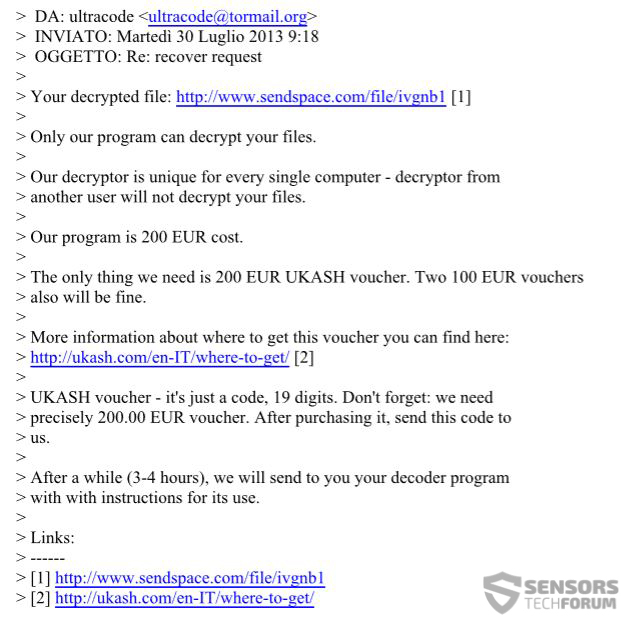
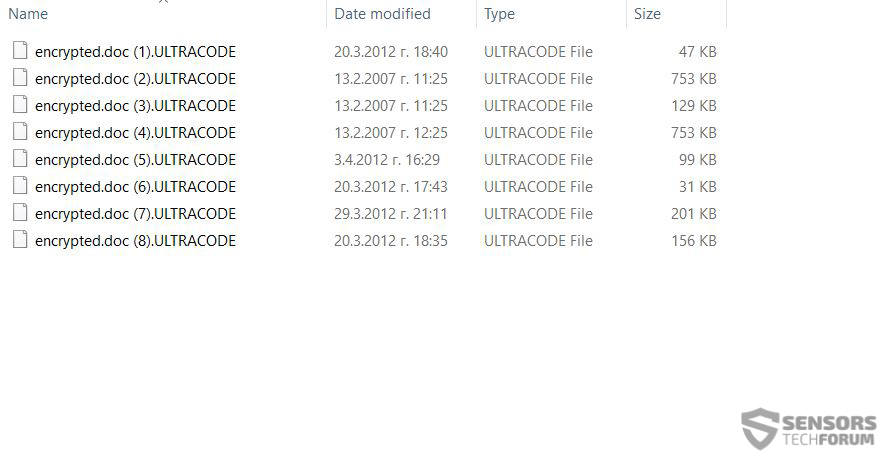
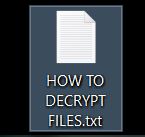
 1. Für Windows 7, XP und Vista.
1. Für Windows 7, XP und Vista. 2. Für Windows- 8, 8.1 und 10.
2. Für Windows- 8, 8.1 und 10.







 1. Installieren Sie SpyHunter zu scannen und entfernen Ultracode.
1. Installieren Sie SpyHunter zu scannen und entfernen Ultracode.


















 STOPzilla Anti Malware
STOPzilla Anti Malware




